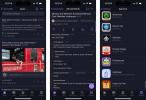Slack rămâne unul dintre cele mai populare aplicații de chat și colaborare pentru afaceriși pentru un motiv întemeiat: platforma oferă o mulțime de opțiuni pentru gestionarea conversațiilor, colectarea sau distribuirea de conținut și lucrul cu alte aplicații de productivitate pentru cele mai bune rezultate posibile pentru biroul dvs. conectat.
Cuprins
- Cum să-ți schimbi starea pentru a-ți ține la curent colegii
- Cum să activați „Amintiți-mi despre asta”
- Cum să cauți emoji sau să-ți faci propriul
- Cum să începeți o conversație mai privată
- Cum să personalizați și să prioritizați notificările
- Cum să adăugați aplicații la Slack
- Cum să accesați comenzile rapide pentru mesaje
- Cum să vă vedeți toate mesajele necitite
- Cum să vă personalizați Slackbot
Cu atât de multe funcții, este posibil ca unele dintre cele mai utile trucuri Slack să fi trecut neobservate. Vom ajuta la remedierea asta cu lista noastră cu sfaturile noastre preferate Slack pentru a rămâne organizat și în control.
Videoclipuri recomandate
Cum să-ți schimbi starea pentru a-ți ține la curent colegii

Slack vă permite să vă actualizați starea în câteva secunde și nu sunt suficienți oameni care profită de această funcție pentru a-i anunța pe toată lumea unde se află.
Legate de
- Hackerii folosesc un truc nou și amăgitor pentru a vă infecta dispozitivele
- Wi-Fi nu funcționează? Cum să remediați cele mai frecvente probleme
- Cele mai frecvente probleme cu Zoom și cum să le remediați
Uitați-vă în colțul din stânga sus al Slack pentru a găsi numele dvs. de conectare și selectați-l. De aici, alege Setați o stare. Se va deschide o fereastră nouă cu mai multe opțiuni pentru a adăuga un statut numelui tău, cum ar fi „Într-o întâlnire” sau „Deplasare la navetă”. Acestea sunt la îndemână, dar nu subestimați capacitatea de a crea un statut personalizat pentru orice doriți, fie că actualizați oamenii cu privire la progresul unui proiect sau o schimbare în planuri.
Cum să activați „Amintiți-mi despre asta”
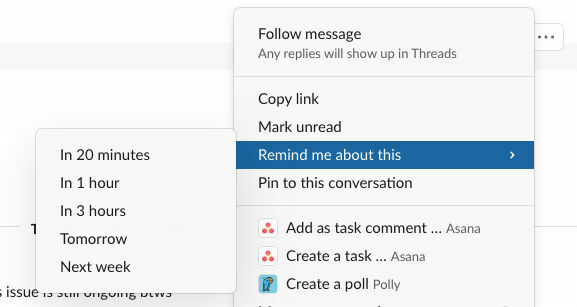
Există un anumit mesaj sau o parte dintr-o conversație de care doriți să luați notă - doar nu imediat? Din fericire, toate mesajele Slack vin cu o funcție de reamintire ușoară care va apărea o notificare mai târziu pentru a vă ajuta să vă amintiți.
Pur și simplu selectați orice mesaj și faceți clic pe cele trei puncte din dreapta pentru a deschide mai multe informații. În acest meniu, selectați Amintește-mi despre asta, apoi alegeți când doriți să vi se reamintească, oriunde de la 20 de minute până săptămâna viitoare. Utilizați aceasta pentru detalii, probleme și întrebări la care intenționați să vă ocupați mai târziu în mijlocul unei conversații aglomerate.
Cum să cauți emoji sau să-ți faci propriul

Slack are câteva opțiuni bogate de emoji native pe care le puteți accesa cu ușurință.
Începeți un mesaj cu două puncte pentru a căuta emoji-uri, cum ar fi „:cat” și vedeți ce apare pentru o căutare directă de cuvinte. Sau selectați fața zâmbitoare pentru o căutare mai largă, care vă permite, de asemenea, să vă încărcați propriile imagini pentru emoji și să creați o mică bibliotecă privată de emoji-uri de utilizat. Doar așezați titlul emoji-ului în două puncte pentru a-l introduce imediat într-o conversație.
Cum să începeți o conversație mai privată
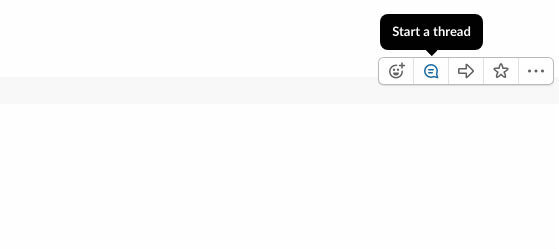
Firele de grup sunt obișnuite în Slack, dar puteți începe o conversație privată oricând este necesar. Folosiți această opțiune pentru a răspunde la întrebări mai direct, pentru a aborda o problemă secundară, pentru a împărți cu o echipă mai mică sau pentru orice altceva aveți nevoie atunci când vă aflați într-un thread de grup mare.
Plasați cursorul peste un mesaj cu persoana cu care doriți să vorbiți și priviți spre dreapta pentru a vedea pictogramele care apar. Selectați balonul de vorbire pentru a începe un subiect nou-nouț cu acea persoană.
Cum să personalizați și să prioritizați notificările
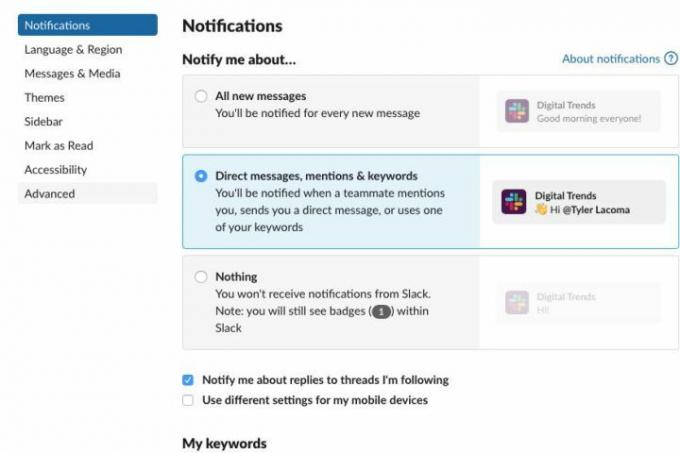
Dacă sunteți foarte activ pe Slack, probabil că veți primi o mulțime de notificări desktop de la serviciu. Acest lucru poate deveni rapid enervant, dar dvs. poate personalizați acele notificări foarte usor.
Selectează-ți numele pe Slack și accesează Preferințe. The Preferințe fereastra se va deschide Notificări. Aici, puteți vedea toate opțiunile de notificare pe care le aveți. Aceasta include dezactivarea notificărilor, primirea doar de alerte pentru mesaje directe și mențiuni sau modificarea notificărilor astfel încât să vedeți o insignă dacă sunt menționate anumite cuvinte cheie. De asemenea, puteți seta ore „Nu deranja” și puteți personaliza modul în care arată și sunet alertele dvs., dacă este necesar. Este o secțiune grozavă în care să petreci puțin timp.
Cum să adăugați aplicații la Slack

Da, puteți adăuga tot felul de aplicații la Slack. Dar chiar și cei care folosesc Slack de ceva timp este posibil să nu fi verificat ce aplicații pot adăuga sau cum funcționează cu adevărat sinergia aplicației. Puteți vedea oricând aplicațiile disponibile în colțul din stânga jos al meniului Slack.
Selectați Adăugați aplicații pentru a obține acces la o listă completă de aplicații activate pentru acel cont Slack. Există sute de aplicații care pot fi activate pe Slack, dar vrem să menționăm în mod special aplicații cloud precum Google Cloud și Dropbox, care facilitează transferul și partajarea fișierelor în timpul utilizării Slack. Există, de asemenea multe aplicații de productivitate pe care afacerea dvs. le poate folosi pentru a crea sondaje pentru angajați, pentru a aduna rapid informații sau pentru a utiliza metoda preferată de conferințe web.
Cum să accesați comenzile rapide pentru mesaje

Selectați caseta de mesaj și introduceți o bară oblică. Acest lucru va afișa imediat un meniu de comenzi rapide utile pe care le puteți deplasa cu tastele săgeți.
Aceste comenzi rapide vă permit să faceți tot felul de lucruri, cum ar fi să inițiați un apel, să invitați un utilizator, să părăsiți canalul sau să restrângeți toate fișierele din fir pentru a economisi spațiu. Unele dintre abilitățile despre care am vorbit deja, cum ar fi crearea unui memento sau schimbarea stării, pot fi accesate și din aceste comenzi rapide. Derulați și familiarizați-vă cu ele, astfel încât să puteți începe să le utilizați pentru a economisi timp.
Cum să vă vedeți toate mesajele necitite
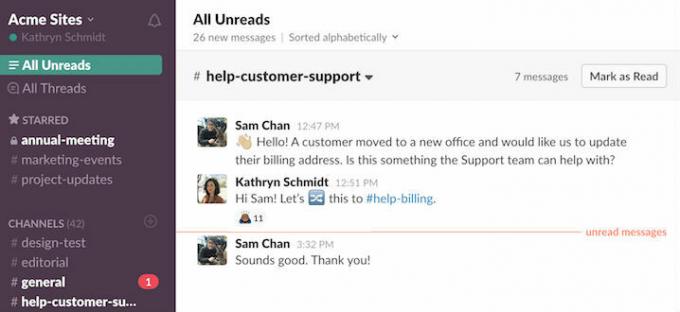
Nou în Slack? Iată un sfat util pentru cei care doresc să se organizeze mai bine.
În meniul canalului din partea stângă a Slack, veți vedea o opțiune în partea de sus care spune Toate necitite. Selectând aceasta, veți afișa toate mesajele necitite de pe toate canalele din care faceți parte din acel cont Slack. Acesta este un instrument deosebit de util dacă faci parte din mai multe fire/echipe și vrei să fii la curent cu tot ce s-a întâmplat de la ultima conectare.
Cum să vă personalizați Slackbot
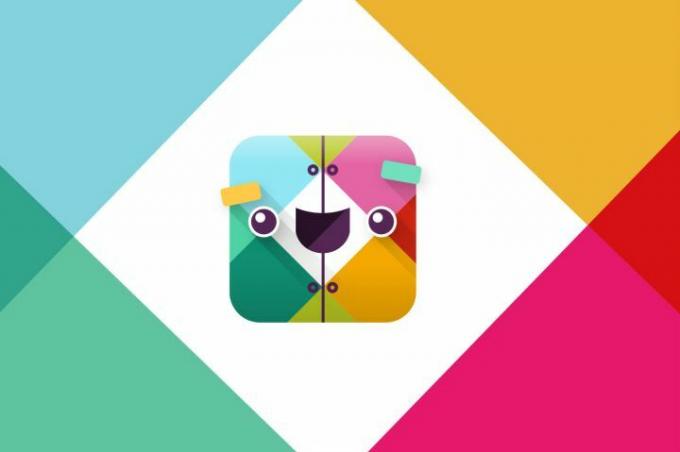
O listă de sfaturi Slack nu ar fi completă fără a menționa Slackbot, un bot mereu activ care poate oferi informații, divertisment și multe altele.
Slackbot acordă atenție mesajelor dvs.: puteți începe un fir privat cu Slackbot (este sub Mesaje directe și marcat cu o inimă) și introduceți întrebări sau subiecte pentru a învăța cum să faceți ceva. Dar acesta este doar începutul. Tu de asemenea, poate personaliza Slackbot într-o varietate de moduri, creând răspunsuri personalizate la anumite interogări sau comenzi - acest lucru este folosit foarte mult pentru glume, dar poate oferi și o multă valoare pentru birou, de la reamintirea oamenilor de parolele biroului până la furnizarea de linii directoare stabilite pentru un anumit situatie.
Recomandările editorilor
- Cum te poate spiona șeful tău cu Slack, Zoom și Teams
- Slack GPT: participați la întâlniri, rezumați mesajele și multe altele
- Cele mai frecvente probleme cu Slack și cum să le remediați
- Cele mai bune laptopuri de afaceri
- Profilurile Twitter pentru companii au devenit mult mai utile
Îmbunătățește-ți stilul de viațăDigital Trends îi ajută pe cititori să țină cont de lumea rapidă a tehnologiei cu toate cele mai recente știri, recenzii distractive despre produse, editoriale perspicace și anticipări unice.